こんにちは、JAGAIMOPOTATOです。
この記事では、Qisaに検索機能をご紹介します。
 Qisa – evernoteで使う高機能リッチテキストエディタ
Qisa – evernoteで使う高機能リッチテキストエディタ 
カテゴリ: 仕事効率化
価格: ¥480
ローカルとネットワークでの検索
Qisaの検索は、大きく分けて2種類あります。
ローカル検索と、ネットワークを利用した検索です。
同期を前提としたアプリなので、ローカルのノートを探すのは早いです。
「ノートを探す」から検索機能へアクセスできます。
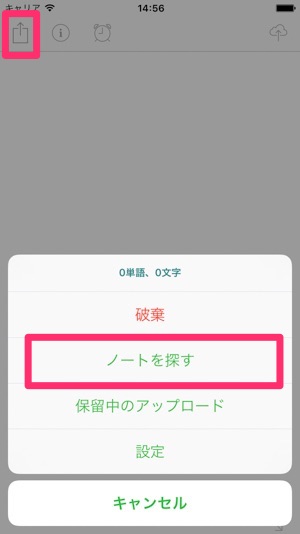
ノートブックやタグを直接指定した検索の場合は、ローカルのデータベースを参照します。

またevernoteの検索演算子を利用した検索の場合は、evernoteのAPIから検索結果のノートの一覧を取得するためネットワークの接続が必要になる仕様です。

ビジネスアカウントのノートを検索したい場合は、検索演算子を利用するときにビジネスを選択してから検索してください。
検索結果を得るスピードは基本的には、ローカルの検索の方が早いですがネットワーク越しに検索結果を得るスピードも悪くありません。

再編集するには
また、ノートの詳細は必要に応じてダウンロードする仕様にしていて、キャッシュがないノートはネットワークからノートのデータをダウンロードします。
ダウンロードは、ネットワークに接続されていない場合はエラーになるため、ネットワークに接続した状態で編集するようにしてください。
検索結果を、再度編集するために詳細画面の右上にある編集ボタンをタップすることで、エディタ画面へ編集できるデータに変換された内容が表示されます。

再編集した後は、新規作成と同様にエディタ画面の右上の投稿ボタンをタップしてください。
編集をやめる場合は、左上のアクションボタンをタップして、「アップデートしない」を選択し破棄してください。そうすることでキャンセルできます。

これからも更新を続けていきますので、Feedlyへの登録をお願いします!


ピンバック: Qisaというevernoteのリッチテキストエディタを開発しました。
ピンバック: Evernoteのクライアントアプリ「Clever」の代替として「Qisa」を試す – いつもていねいに
ピンバック: Evernoteのクライアントアプリ「Clever」の代替として「Qisa」を試す|いつもていねいに